groovyTip: Käytä tarkennustilaa Word 2016 for Mac -käyttöjärjestelmässä vähentämään häiriöitä
Maailmassa, jossa häiriötekijä on vain hiirinapsautuksen päässä, minimalistiset kirjoitussovellukset, kuten iA Writer ja WriteRoom, ovat saaneet valtavasti suosiota. Mutta niille meistä, jotka jo tietävät ja rakastavat ja joilla on maksettu Word 2016 for Mac -käyttöoikeus, toisen paljain luiden tekstinkäsittelyohjelman ostaminen voi olla vaikea myynti. Onneksi saat erittäin samanlaisen häiriöittä kirjoituskokemuksen Word 2016: ssa. Word 2016 for Macin tarkennustila on tuore lisäys, jonka avulla voit nopeasti piilottaa erilaisia komentoja ja käyttöliittymäelementtejä, kuten vierityspalkin. Et saa täsmälleen samaa kokemusta kuin iA Writer tai vastaavat sovellukset, mutta saat ehdottomasti puhtaamman käyttöliittymän edut, jonka avulla voit keskittyä ajatuksiisi ja saada ne alas.
Word 2016: n käyttö Mac Focus -tilassa häiriöiden vähentämiseksi
Voit käynnistää tarkennustilan kahdella tavalla: (1) siirry Näytä-välilehteen ja napsauta sitten Tarkennus tai (2) napsauta tarkennustilan kuvaketta tilarivillä.

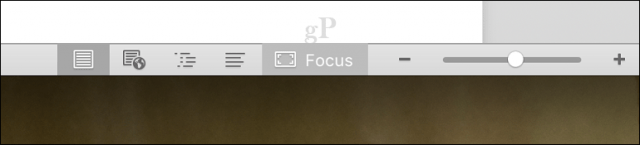
Kun olet tarkennustilassa, näet vain tyhjän asiakirjan ja tumman taustan. Jopa macOS-käyttöliittymäelementit, kuten valikkorivi ja Dock, ovat piilossa näkymästä.
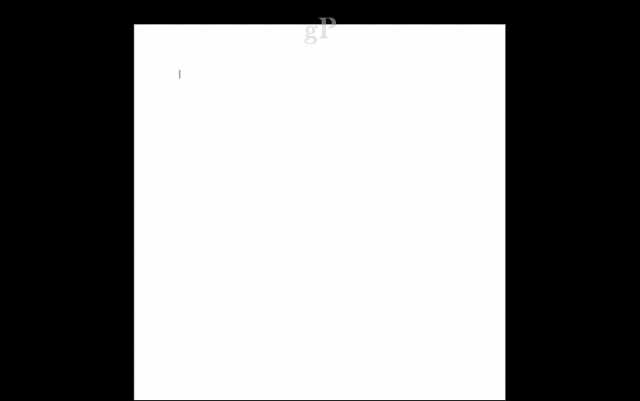
Komennot ja asetukset ovat edelleen käytettävissä; vainVie hiiren osoitin ikkunan yläosaan nähdäksesi ne. Kun olet valmis poistumaan tarkennustilasta, paina <Esc> -näppäintä tai siirrä hiiren osoitin yläosaan ja napsauta sitten Poistu.
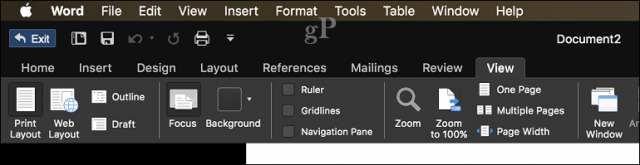
Jos löydät tarkennustilan vähän liikaa, voit käyttää hienovaraisempia vaihtoehtoja häiriötekijöiden vähentämiseen, kuten nauhan piilottamiseen. Kutista nauha napsauttamalla oikeassa yläkulmassa olevaa nuolta.

Word 2016 for Mac tukee myös macOS: n koko näytön tilaominaisuutta, kun napsautat maksimointipainiketta.
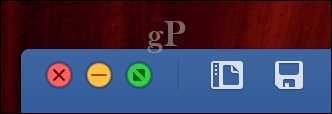
Tarkennustila on kuitenkin melko mukava, varsinkin kuntyöskentelet tärkeän asiakirjan parissa myöhään illalla ja nuo luovat mehut virtaavat. Mutta käyttäjille, jotka haluavat tasapainon, Microsoft Word- ja macOS-sovelluksissa on saatavana useita vaihtoehtoja.
Kuinka voit vähentää häirintääsi kirjoittaessasi? Jaa kanssamme kommentteissa.










Jätä kommentti